本文主要是介绍opencv自定义间隔帧获取视频转存为图片的GUI界面实现,希望对大家解决编程问题提供一定的参考价值,需要的开发者们随着小编来一起学习吧!
该程序功能只将mp4转为jpg
希望得到您的指导
非常感谢您观看我的博客,我的博客是为了记录我的学习过程同时保留我的某些可重复利用代码以方便下次使用。如果您对我的博客有任何建议还请您不吝指出,非常感谢您对我的指导。
背景
在实现opencv逐帧获取视频转存为图片后我便有了编写程序以图形的形式显示操作页面的想法。本文是基于上篇文章代码的修改以实现简单的GUI图形界面。
实现过程中发现仍需要深化学习的技术
- 线程与进程
- tkinter
- pathlib
- 打包为exe
- 发布到局域网
下图为运行结果实例
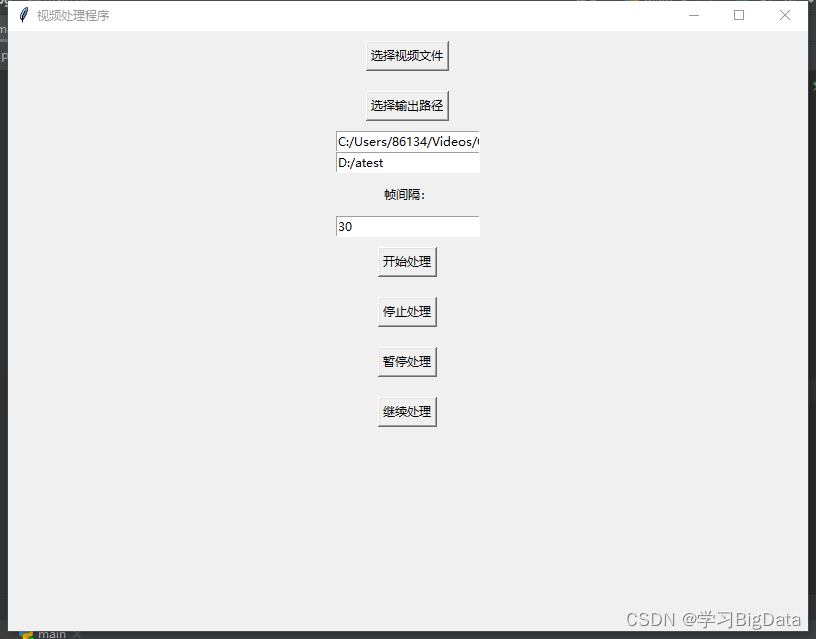
import tkinter as tk
from tkinter import filedialog
import cv2
from pathlib import Path
import threadingglobal is_processing,current_task,pool,pause_event
pause_event = threading.Event()
pause_event.set()
is_processing = True
pool = Nonedef select_video():video_path =filedialog.askdirectory()entry_video.delete(0, tk.END)entry_video.insert(0, video_path)def select_output_dir():output_dir = filedialog.askdirectory()entry_output.delete(0, tk.END)entry_output.insert(0, output_dir)def start_process():global is_processingis_processing = Trueapp_status()def stop_process():global is_processing,poolis_processing = Falsedef break_process():global is_processing,pause_event# is_processing = Falsepause_event.clear()def continue_process():global is_processing,thread,pause_event# is_processing = Truepause_event.set()def app_status():global is_processing,threadvideo_path = entry_video.get()output_dir = entry_output.get()interval = int(frame_interval_entry.get())thread = threading.Thread(target=run,args=(video_path,output_dir,interval))thread.start()def output_img(video_path, img_dir,frame_interval):global is_processing,pause_event# 由视频逐帧输出图片# video_path: 视频文件路径# img_dir: 图片保存目录路径,路径不支持中文cv = cv2.VideoCapture(video_path)frame_count = 0n = 0while is_processing:ret, frame = cv.read()if not ret:breakframe_count += 1if frame_count % frame_interval == 0:if not pause_event.is_set(): # 检查是否需要暂停线程pause_event.wait()n += 1img_name = f"0000000{n}.jpg"img_file_path = Path(img_dir) / img_nameif not img_file_path.exists():print("创建文件:", img_file_path)cv2.imwrite(str(img_file_path), frame, [cv2.IMWRITE_JPEG_QUALITY, 100])else:print("跳过:", img_file_path)def run(video_dir, img_dir,frame_interval):global is_processingwhile is_processing:if not is_processing:breakfor file in Path(video_dir).iterdir():if file.suffix == ".mp4":video_file_path = str(file)img_dir_name = Path(img_dir) / file.stem # 使用视频文件名作为子目录名img_dir_name.mkdir(parents=True, exist_ok=True)output_img(video_file_path, str(img_dir_name),frame_interval)print("Thread execution stopped")# 创建主窗口
root = tk.Tk()
root.title("视频处理程序")
root.geometry("800x600")# 添加选择视频按钮
btn_select_video = tk.Button(root, text="选择视频文件", command=select_video)
btn_select_video.pack(side='top',pady=10)# 添加选择输出路径按钮
btn_select_output = tk.Button(root, text="选择输出路径", command=select_output_dir)
btn_select_output.pack(side='top',pady=10)# 显示视频路径输入框
entry_video = tk.Entry(root)
entry_video.pack()# 显示输出路径输入框
entry_output = tk.Entry(root)
entry_output.pack()# 添加帧间隔输入框
frame_interval_label = tk.Label(root, text="帧间隔:")
frame_interval_label.pack(side='top', pady=10)
frame_interval_entry = tk.Entry(root)
frame_interval_entry.pack()# 添加开始处理按钮
btn_start = tk.Button(root, text="开始处理", command=start_process)
btn_start.pack(side='top',pady=10)# 添加停止处理按钮
btn_start = tk.Button(root, text="停止处理", command=stop_process)
btn_start.pack(side='top',pady=10)# 添加暂停处理按钮
btn_start = tk.Button(root, text="暂停处理", command=break_process)
btn_start.pack(side='top',pady=10)# 添加继续处理按钮
btn_start = tk.Button(root, text="继续处理", command=continue_process)
btn_start.pack(side='top',pady=10)# 启动主循环
root.mainloop()
这篇关于opencv自定义间隔帧获取视频转存为图片的GUI界面实现的文章就介绍到这儿,希望我们推荐的文章对编程师们有所帮助!







